
apex初めたての頃の名前を変えたくなったんだけどどうやって変更するのか知りたい!
今回はこんな問題を解決します。
PS4/PS5版の名前変更方法
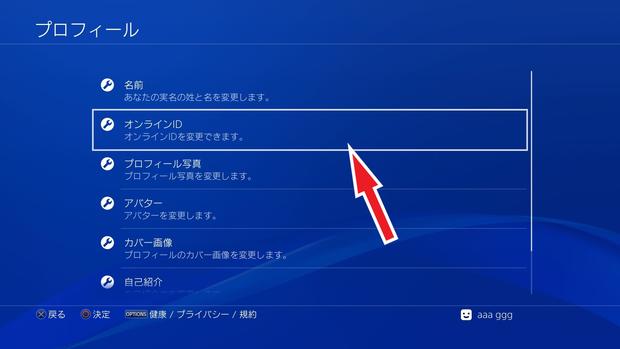
PS4/PS5版では「オンラインID」がapexの名前として使われています。
一度も変更されたことがない人は、初回だけ無料で変更することができます。
PS版の名前変更にかかる料金
2回目以降は1,000円。
PlayStation Plus加入者は500円(税込)の費用がかかります。
※以前使用したIDにはプレイステーション カスタマーサポートでいつでも無料で戻せます。
PS4・PS5の名前の変更手順
- PS4/PS5の[設定]
- [アカウント管理]
- [アカウント情報]
- [プロフィール]
- [オンラインID]を選びます。
- 新オンラインIDを作ります。
PC版の名前変更のやり方

PC版にはorigin版とSteam版があります。
両方とも変更できますがそれぞれやり方がありますので、自分がどのプラットフォームからapexをダウンロードしたのかしっかり確認しましょう!
origin版(EAアカウント)名前変更手順
- EA公式サイトに移動し、ログインする。
- メニューバー上のアバターをクリックする。
- プロフィールタブを選択する。
- 基本情報の横の「編集」をクリックする。
- 編集画面で名前を変更する。
origin版でダウンロードした人は注意しないといけない点があります。
EAアカウントの名前の変更は、72時間に1回のみです。
steam版での名前変更手順
- Steamを開き自分のアカウント名にカーソルを合わせる。
- プロフィールをクリックする。
- プロフィールを編集をクリックする。
- 「一般」の「プロフィール名」を変更して保存する。
originと違ってsteamはいつでも何回でも変更できます。
よく名前を変えたくなってしまう人はsteamからapexをダウンロードするようにするのがおすすめです。

【PC版】ApexのFPS(フレームレート)を表示する方法
PCを新しく買ったけど、apexがちゃんと120FPS出てるか確認したい!! 今回はこんな疑問に答えます。 FPS(フレームレート)とは 1秒ごとに表示される画像の枚数のことで、FPSが高いほどより鮮明に動きがわかる。 PS4版が大体30f...

【Apex】144fps出したいなら「Displayport(ディスプレイポート)」を使おう!
せっかくゲーミングパソコン買ったのに120fpsしかでないんだけど・・・どうやったらでるの!? 今回はこんな問題を解決します。 ゲーミングパソコンで120fpsがでない原因 モニターの設定が60Hzのままになっている NVIDIAコントロー...
switch版の名前変更方法
switchでapexをプレイしている人も最近多いので一応switch版のやり方も紹介しておきますね。
- スイッチのホームボタンを押します。
- 左上のアイコンを押します。
- 上側にある「プロフィール」を押します。
- 右側の鉛筆アイコンを選びます。
- 好きなニックネームにして完成です。
Apexの名前を日本語にしたい!

現状はswitch版とPCのSteam版の『Apex』のみ日本語の名前に変更することができます。
PS4などの人は、英語でしか名前を決めることができませんのでご注意ください。
switchとPCのsteamでダウンロードした人は、上記名前変更のやり方を見ながら新しいニックネームを入力する際に、日本語で入力してください。



コメント